也紀念我們永遠的朋友 李士傑先生(Shih-Chieh Ilya Li)。
瀏覽網頁要小心!Firefox的幾個安全祕訣
惡意程式的傳播,幾乎都是透過網路居多,即使只是瀏覽個網頁,都有可能會遭受惡意程式的侵害。除此之外,偽造的網頁和釣魚網站,也虎視眈眈的瞄準著那些大意的朋友。雖然最好的方法是自己要小心,不過上個網頁就神經兮兮的先檢查看看是不是釣魚網站,說起來有點不符合人性,況且有時候正在找資料,壓根兒就不會記得要小心。
如果網頁瀏覽器有協助把關的功能,相信就能減輕使用者的負擔,並且減少上網的心理壓力,多一份安心的感覺。Firefox 這個自由軟體陣營中最主要的瀏覽器向以安全性著稱,只要能善用相關的功能和設定,就能增加瀏覽網頁的安全性。
當然,在此也要提醒大家:軟體的安全功能無法達到100 % 的效果,畢竟正邪雙方的技術都不斷的進步呀!人為的安全檢查還是不可缺的!
下載
要使用Firefox,可到這裡下載:https://www.moztw.org/
在此可以選擇適合的版本,包括作業系統和語言,大家就根據自己的需要來下載。至於安裝,其實蠻容易的,也沒有什麼特別需要注意的,在此就不浪費篇幅。
使用防釣魚網站功能
步驟一
開啟Firefox後,按一下功能表的「工具\選項」。
補充說明:
在Ubuntu Linux下的Firefox並不叫做「選項」,而是「偏好設定」,開啟的地方也不大一樣,是在功能表的「編輯\偏好設定」。
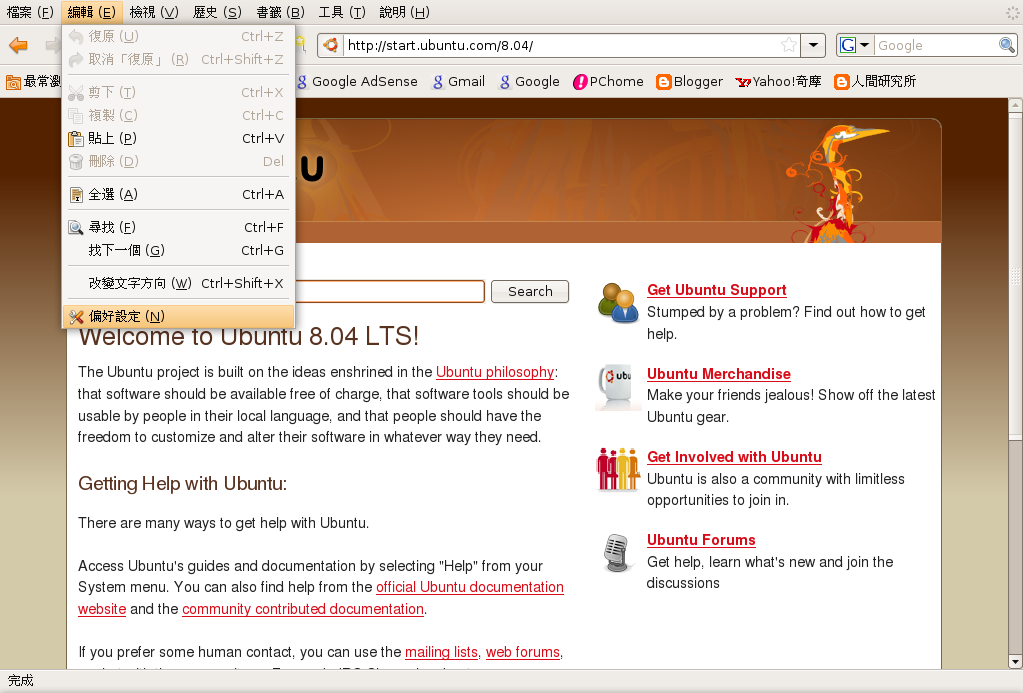
步驟二
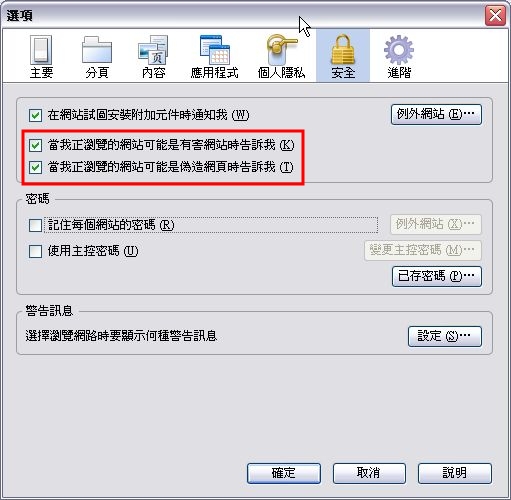
在「安全」這個項目底下,預設的「當我正瀏覽的網站可能是有害網站時告訴我」和「當我正瀏覽的網站可能是偽造網站時告訴我」二個項目是開啟的,這二個就是預防釣魚網站用的,只要啟用後,開啟一個新網頁前會先連線到伺服器去比對,看看所瀏覽的網頁安不安全。如果沒有勾選,最好在看到本文之後,趕快把它們勾選起來吧!
步驟三
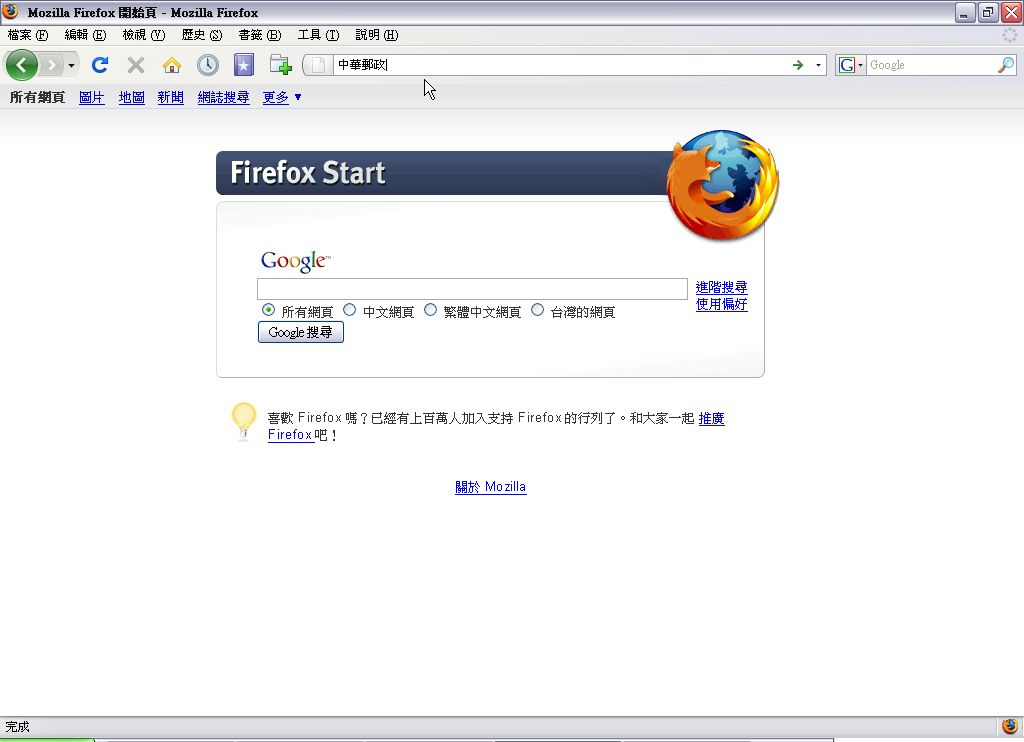
回到Firefox後,在網址列輸入想連結的網站名稱,不一定是要完整的網址,即使只是名稱或名稱的一部分也一樣,這裡以「中華郵政」為範例。
步驟四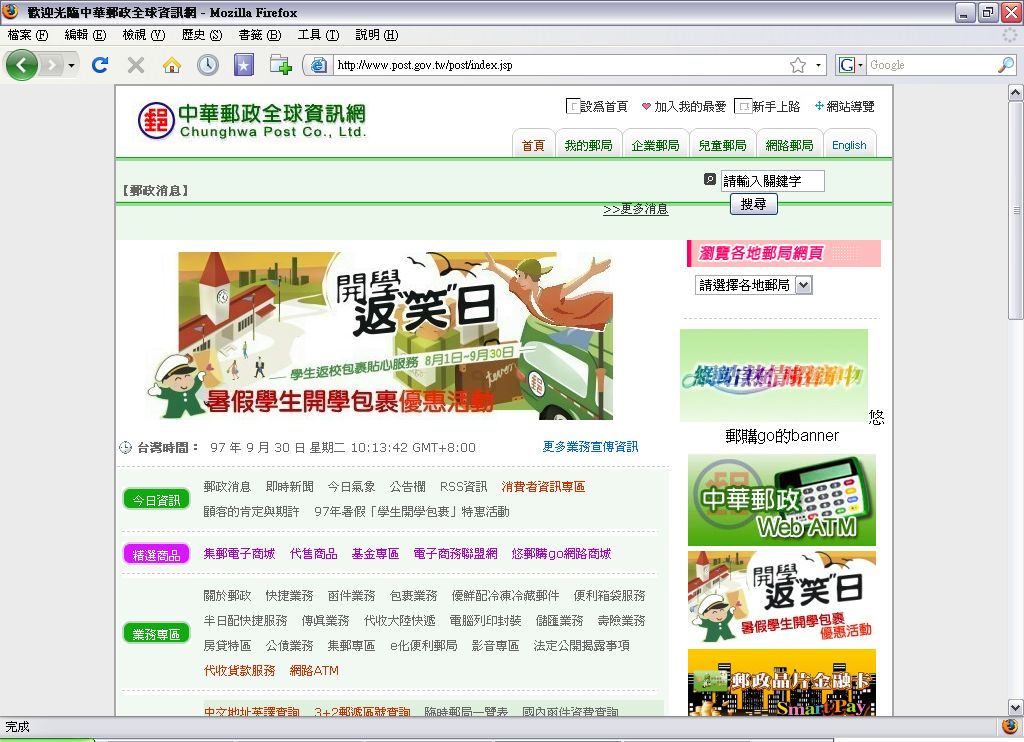
此時會有一段忙碌的時間,然後會連結到正確的網頁。這段時間,就是透過預設的搜尋引擎Google先搜尋網頁,然後是透過防釣魚功能檢查,直接連到正確的官網。
用這個方法不但能快速找到想連結的網頁,而且實際上也比較安全。不過要注意的是,有時候找到的網頁不見得是自己真正想要的,尤其想找的是產品或新聞,那麼出現的就是Google的搜尋結果頁面。
補充說明:
有些公司會和Mozila合作,推出特定的客製化版本,直接在網址列中輸入資料的方法可能會無效或結果和這裡不一樣(如奇摩火狐),建議大家使用標準版的Firefox會比較好。
密碼的管理
許多網路服務都需要密碼,不過密碼一多,很容易就忘記。要是什麼都紀錄在瀏覽器,又有安全方面的風險。在Firefox內,就有密碼管理相關的功能,能有效降低相關的風險,有需要的朋友不妨使用看看。
步驟一
一樣在選項視窗的安全項目內,如果需要記住密碼,可以勾選「記住每個網站的密碼」,那麼在某個網站輸入密碼的時候,就會同時把密碼紀錄起來。不過這樣有個缺點,就是別人若使用這台電腦,那他就能登入這些已經被記住密碼的網站,個人的隱私和機密也就不保了。所以最好順便勾選「使用主控密碼」,意思就是說,如果要進入需要密碼登入的網站,那麼Firefox就會要求輸入主控密碼,沒有輸入或輸入錯誤就無法登入該網站。
步驟二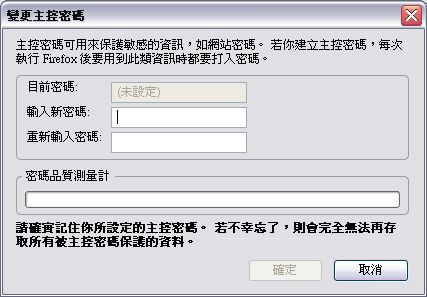
一勾選主控密碼後,就會出現「變更主控密碼」的視窗,然後自行設定需要的密碼即可。密碼最好是英文和數字混合,也要有一定的長度和難度(可參考底下的「密碼品質測量計」顯示的結果,越長表示密碼的難度越高),最好還有自己的記憶規則,否則忘了就不妙啦!
補充說明:

在上圖中,我們可以看到一個「已存密碼」的按鈕,按這個鈕之後可以看到自己在哪些儲存了哪些網站的密碼,若不希望儲存起來,可以在這裡加以刪除。
啟用警告訊息
在網頁上填寫資料是難以避免的事,不過對方的網頁最好是有相關加密措施會比較好。許多網站會採用各式各樣的加密技術,不過有些還是沒有。為了方便讓我們知道所瀏覽的網站是否採用加密的措施,Firefox上只要簡單的幾個步驟,就可以在瀏覽時告訴我們喔!
步驟一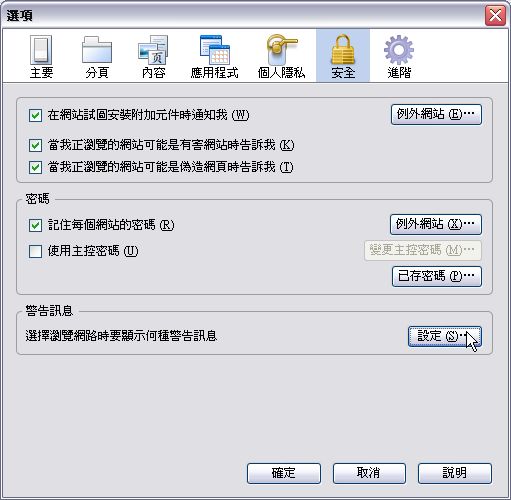
在選項視窗的安全項目下,按最底下的「警告訊息」旁的「設定」按鈕,好選擇需要的安全警告項目。
步驟二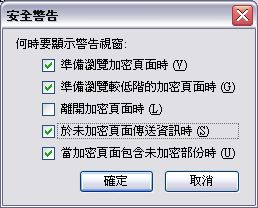
在出現的小對話視窗中,根據自己需要勾選要警告的項目,如此當瀏覽的網頁符合其中的項目時,就會通知我們該網頁的狀況。這樣子我們就可以判斷一下,這是不是一個夠安全的網頁,輸入資料是否有被竊取的風險。
警告訊息一
如果前往的是一個採用了加密技術的網頁,就會出現如上的對話視窗,告訴你這個網頁的狀況。
警告訊息二
如果要離開加密的網頁,就會出現如上的警告,通知你在之後的瀏覽行為,最好不要輸入個人的隱私或機密資料。當然,在前面的安全警告項目中,得要勾選「離開加密頁面時」。
警告訊息三
如果在未採用加密或安全措施的網頁輸入資料時,就會出現上圖的警告。除非大家能確定輸入的資料沒有安全方面的顧慮(如搜尋產品資料),那麼就按「繼續」來完成輸入動作,否則最好選擇取消,並且不要在該網頁輸入資料,以免有被竊取的風險。
補充說明:
設定警告訊息會造成一些瀏覽上的不便,因為可能會常常跳出這些對話視窗,用久了不但覺得煩,也會降低瀏覽網頁的效率。因此如何在安全和方便之間拿捏,大家得要自己好好思考。
清除隱私資料
Cookie的應用,在網路世界中幾乎無所不在,有些網頁若是不接受Cookie,就無法正常顯示。雖然很多網頁公告的隱私權政策是不會非法應用這些資料,不過是否會真的遵行,瀏覽者是無從判斷起的。要是不希望這些東西留在自己的電腦中,那麼先學會如何正確清除吧!
步驟一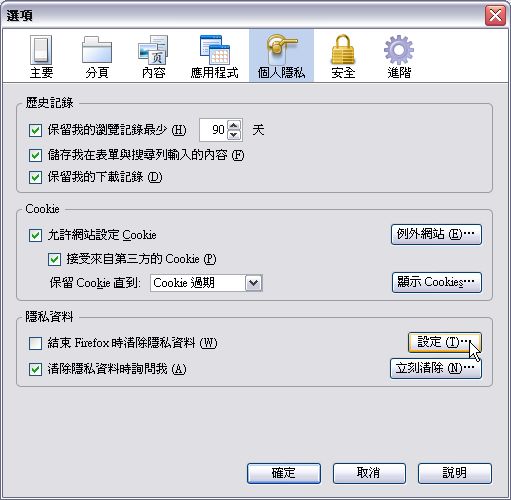
開啟選項視窗後,切換到「個人隱私」的項目內,在最底下有個「隱私資料」的項目,如果希望結束Firefox時就一併把隱私資料清除掉,那麼可以勾選「結束Firefox時清除隱私資料」。不過在這之前,得要先設定好要清除哪些資料,所以按一下右邊的「設定」。
步驟二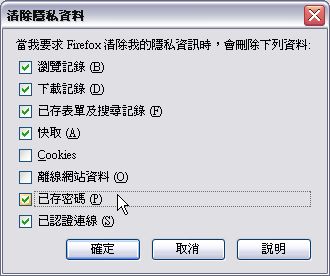
這時會出現一個新對話視窗,裡面是可以清除的範圍,大家可以根據自己的需要加以勾選。要注意的是「已存密碼」這個項目,這裡指的是已經儲存的各網站密碼,不包括主控密碼在內。
檢視頁面資訊
如果想要知道瀏覽的網頁相關的安全狀況或隱私設定,檢視「頁面資訊」是一個不錯的功能,它可以顯示相關的訊息讓我們知道,包括曾經瀏覽過的次數喔!雖然它不能算是安全功能,不過卻有助於我們瞭解瀏覽網頁的一些安全資訊,可作為判斷是否為安全網頁的參考,是一個不可不知道的功能。
步驟一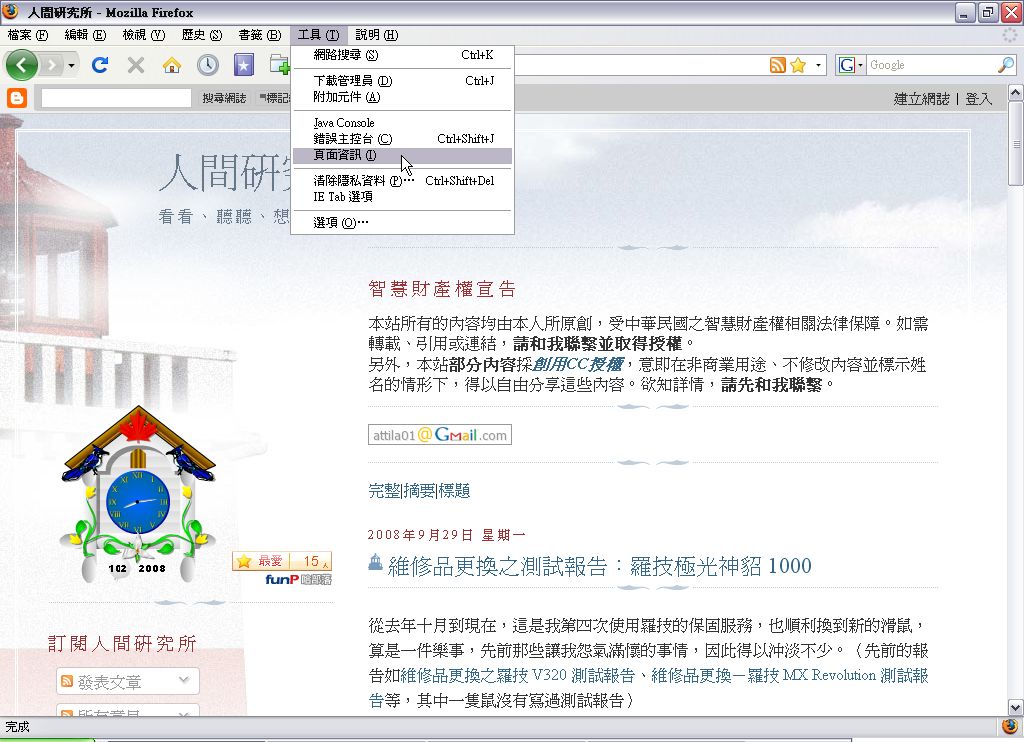
開啟想檢視的網頁後,按功能表的「工具\頁面資訊」。
補充說明:
開啟「頁面資訊」的另一個方法是在網頁上的空白處(也就是非文字和圖片的地方)按滑鼠右鍵,從出現的快顯功能表上點選「檢視頁面資訊」。
步驟二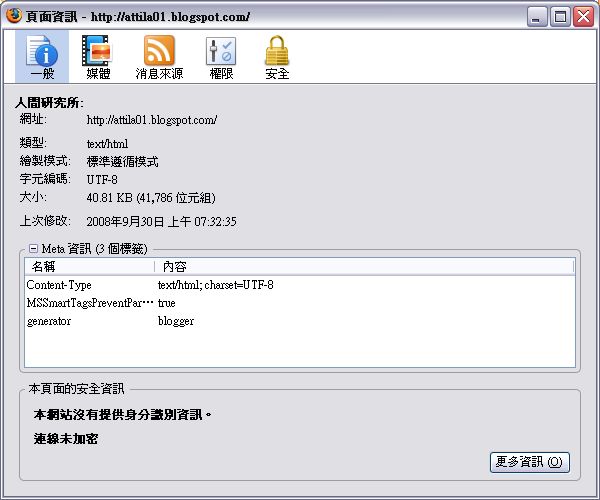
這時會開啟「頁面資訊」視窗,在「一般」這個項目下,可以知道一些基本資料,最底下也出會出現該網站的連線是否為加密。如果所檢視的加密的網站,還會列出加密的方式和等級。
步驟三
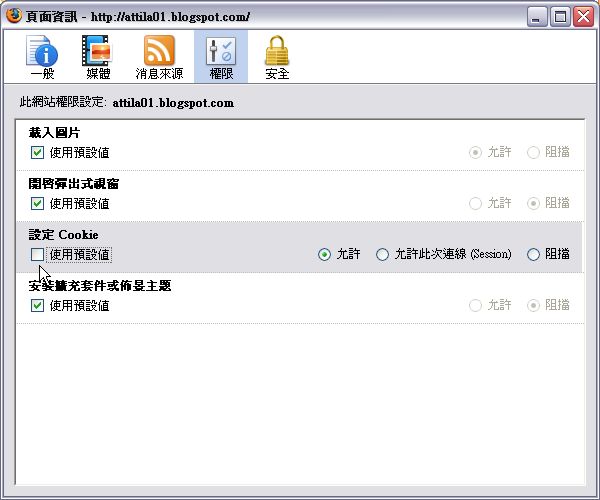
按一下「權限」這個項目,可以看到各種在瀏覽器中關於特定顯示項目的設定,我們可以針對這個網頁加以設定,下次在瀏覽這個網頁時,就會使用新的設定值。
步驟四
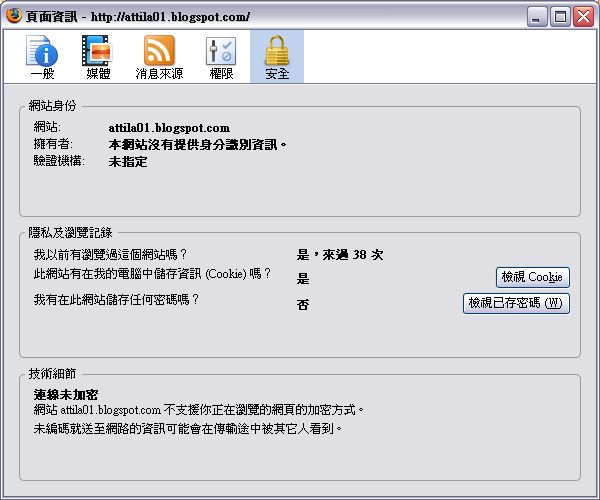
切換到「安全性」這個項目,這裡可以看到有關安全的項目,包括檢視紀錄、是否儲存了Cookie、是否儲存了密碼等。
以上是使用Firefox時,幾個和安全有關的重要設定,相信適當的運用,必定能讓我們瀏覽網頁時多一分安全保障!
Address:No.128, Sec.2, Academia Rd., Institute of Information Science, Academia Sinica, Nangang District, Taipei City 11529, Taiwan (R.O.C).
Privacy Policy. Terms-of-use



